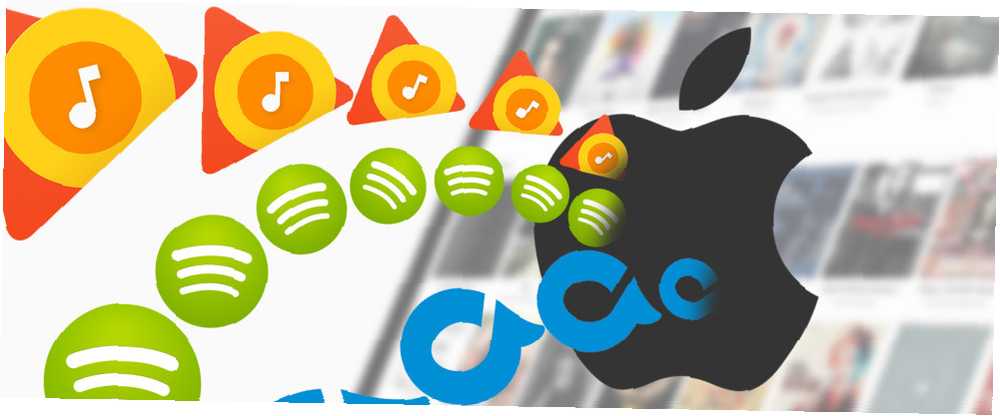
Gabriel Brooks
0
2108
664
Apple Music ile ilgili en iyi bölümlerden biri, çalma listelerini nasıl keşfedebileceğiniz, yaratabileceğiniz ve paylaşabileceğiniz, Apple Music ile Çalma Listeleri Nasıl Oluşturulur, Paylaşılır ve Keşfedilir? Apple Müzik Çalma Listeleri ile Nasıl Oynanır, Paylaşılır ve Keşfedilir? ve Apple'ın devasa akış müzik kütüphanesinden kendi kişisel koleksiyonlarınızı oluşturun. İşte nasıl. Fakat ya Spotify gibi diğer servislerde zaten çalma listeleriniz varsa ve bunları burada çoğaltmak istiyorsanız?
Ne yazık ki, Apple çalma listelerini içe aktarmanın kolay bir yolunu getirmedi. Bu yüzden Spotify kullanıyorsanız ve birçok otomatik çalma listesini seviyorsanız, Spotify'ın Otomatik Çalma Listeleriyle Yeni Müzik Keşfedin Spotify'ın Otoma Çalma Listeleriyle Yeni Müzik Keşfedin Spotify kısa bir süre önce harika yeni müzikler keşfetmenize yardımcı olacak benzersiz çalma listeleri oluşturmanın birkaç yeni yolunu yayınladı. Bu otomajik çalma listesi yapımcıları konusunda size rehberlik etmek için buradayız. veya özel olarak küratörlüğünü yaptığınız şeyleri, onları Apple Music koleksiyonunuza aktarmanın tek yolu üçüncü taraf uygulamalar aracılığıyla.
Apple Music'e Çıktıktan beri bir yıl geçti Apple Music'e Başlarken - Bilmeniz Gerekenler Apple Music'e Başlarken - Bilmeniz Gerekenler Geçen yıl Beats satın alındıktan sonra, Apple, müzik yayını hizmetini piyasaya sundu. dünya. , böylece geliştiriciler, çalma listelerinizi Apple Music'e aktarmak için iyi araçlar edinebildiler. Tüm uygulamalar maalesef ödenir, ancak önce yazılımı ücretsiz denemenize izin verirler. Tüm denedim seçenekleri, en iyisi Pul.
Kaşe
- Üzerinde çalışıyor: Windows, Mac, iOS
- Fiyat: Sınırlı kullanım için ücretsiz, sınırsız Premium için 9.99 $
- Şu kaynaktan: Spotify, Rdio, Apple Müzik, Google Müzik Çalma, Deezer, YouTube, CSV dosyaları
- İhracat: Apple Müzik, Google Müzik Çalma, Spotify, CSV dosyaları
Çalma listelerinizi ve şarkılarınızı bir akış servisinden diğerine aktarmak istiyorsanız, Stamp, kullanması en kolay ve en özellikli servistir. Hem masaüstü platformlarında hem de iOS'ta kullanabilirsiniz, ancak iOS uygulaması olduğundan daha fazla baş ağrısına neden olduğundan masaüstü uygulamasını öneririm..
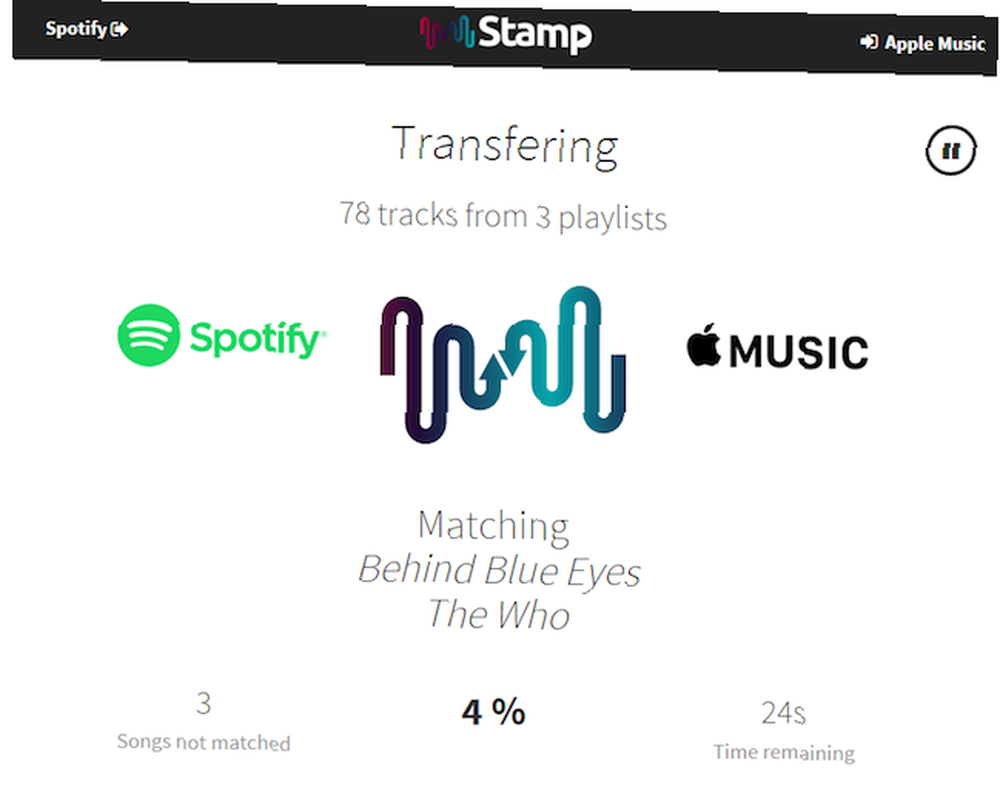
Spotify'dan Apple Music'e aktarmak için Stamp kullanmak gülünç derecede basittir. Bilgisayarınızda iTunes'un yüklü olduğundan ve Apple Music hesabınızla oturum açtığınızdan emin olun. Ardından, iTunes'u kapatın ve Damga'yı başlatın. Kurmak için öğretici ile çalıştırın. İTunes'a ne yaptığını dinlemek için bir proxy sunucusu oluşturduğundan, ağ erişimi vermelisiniz..
Damga daha sonra çalma listelerini almak istediğiniz servisi seçmenizi ve oturum açmanızı ister. Sonra hedef servisi - bu durumda Apple Music'i seçin. Talimatları izleyin ve aktarmaya başlamak için hazır olursunuz.!
Stamp mükemmel çalıştı. Spotify'ımdaki şarkıları Apple Music'teki şarkılarla eşleştirdi. Çalma listesi adlarını ve sırasını da içeri aktardı. Bütün operasyonun ne kadar sorunsuz ve düzgün olduğunu vurgulayamıyorum..
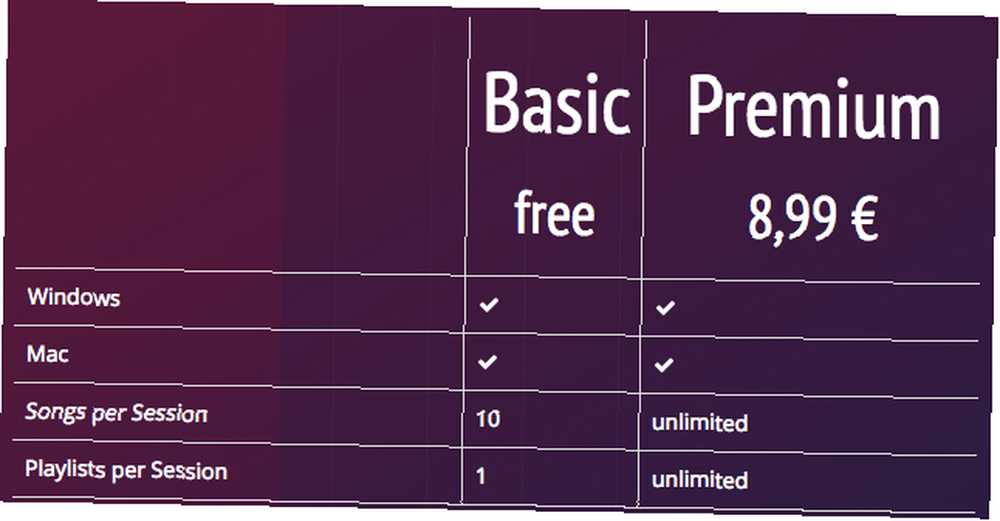
Stamp'ın ücretsiz temel sürümü, hangisi önce gelirse, oturum başına yalnızca bir şarkı veya bir şarkı listesi taşır. Testlerimde “oturum, toplantı, celse” 24 saat boyunca bitmedi. Yani, herhangi bir hizmetten Apple Music'e aktarabileceğiniz günde 10 şarkı veya bir şarkı listesi. Bu sınırlı gözüküyorsa, sınırsız şarkı veya çalma listesi olan Premium sürüm için 9.99 ABD Doları ödeyebilirsiniz..
Buradaki vuruş, Stamp tarafından desteklenen servislerin sayısıdır. Sadece Spotify desteği almakla kalmıyor, aynı zamanda bir CSV dosyasına kaydedilen herhangi bir uygulamadan YouTube'da veya herhangi bir çalma listesinde yapılan müzik listelerini de aktarabilirsiniz. Bu seçeneklerinizi büyük ölçüde genişletir.
Ayrıca, diğer yollarda da çalışır. Apple Music çalma listelerinizi alabilir ve onları Spotify'a gönderebilir veya güvenli bir şekilde saklamak için CSV dosyalarına dönüştürebilirsiniz. Stamp, Mac ve iOS'ta Apple Music'i daha iyi hale getirir 9 iOS & OS X'te Daha İyi bir Apple Müzik Deneyimi için İpuçları 9 9 iOS & OS'ta Daha İyi bir Apple Müzik Deneyimi için İpuçları X Apple'ın Apple Music hakkında size söylemediği çok şey var. İşte melodilerinizi en iyi şekilde kullanmanız için en iyi püf noktaları. .
İndir: Mac veya Windows için Pul / iOS için Pul
Not: Hem masaüstü hem de mobil cihazlar için aynı Premium hesabı kullanamazsınız. Onları ayrı olarak satın almanız gerekir. Bu yüzden Premium masaüstü sürümünü satın almanızı tavsiye ederim.
Yarışmacılar
Stamp'in şu an iki büyük rakibi var. İkisi de kendi başına iyi uygulamalar, ancak testten sonra paramı Stamp'e koyardım.
Apple'a taşı
- Üzerinde çalışıyor: Mac
- Fiyat: Sınırlı kullanım için ücretsiz, Premium için 7.99 $
- Şu kaynaktan: Spotify, Rdio
- İhracat: Apple Müzik
Apple’a taşınmak Stamp’e tuhaf bir şekilde benzer, ancak MtA’nın önce geldiğini hatırlayalım. Ödemeye karar vermeden önce deneme uygulamasını indirin. O zaman süreç aynı Stamp gibi. Maalesef, MtA yalnızca Spotify ve Rdio'dan içe aktarmayı destekler ve Apple Music çalma listelerinizi dışa aktaramaz. Stamp, iki kağıt daha fazlası için, daha fazla özellik sunuyor, ancak şarkı listelerini ve şarkıları Spotify'dan Apple Music'e aktarmak istediğinizde, Apple'a Taşı'yı kullanarak bu iki parayı kaydedebilirsiniz..
İndir: Mac için Apple'a Taşı (Ücretsiz)
SongShift
- Üzerinde çalışıyor: iOS
- Fiyat: Sınırlı kullanım için ücretsiz, Pro için $ 1.99
- Şu kaynaktan: Deezer, Spotify, Apple Music
- İhracat: Deezer, Spotify, Apple Music
SongShift'in fiyatı gerçekten cazip kılıyor ve ücretsiz sürüm aslında en fazla 100 şarkı içeren herhangi bir çalma listesini aktarmanıza olanak tanıyor, bu çoğu kullanıcı için yeterli. Ayrıca, Deezer, Spotify ve Apple Music arasında çapraz aktarımı destekler. Ama aslında Stamp veya MtA kadar iyi çalışmıyor.
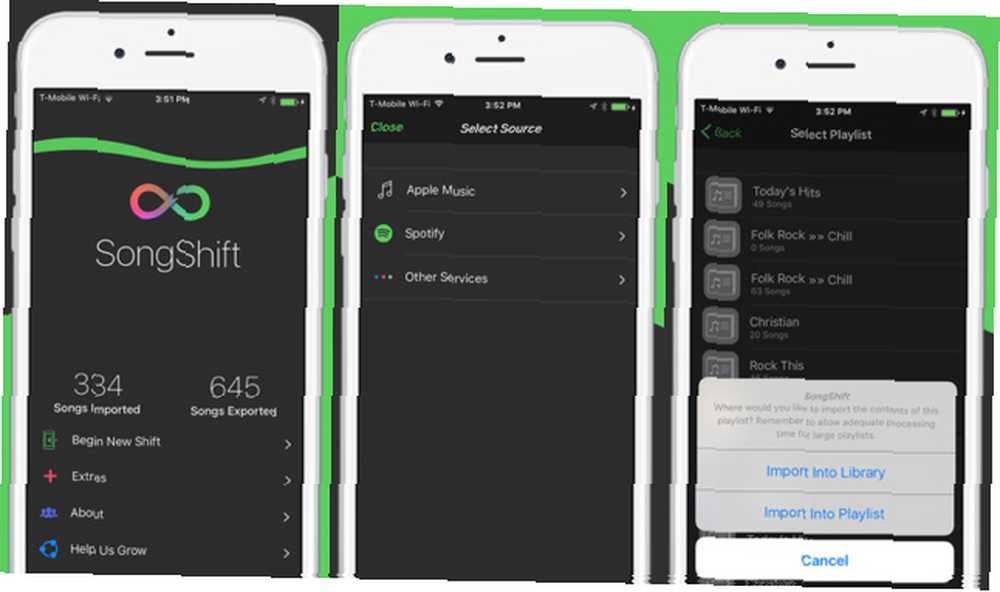
En büyük sorun, çalma listesinin kendisini içe aktarmaması değil, yalnızca şarkıları içe aktarmasıdır. İçe aktarırken, “Kütüphaneye İçe Aktar” veya “Oynatma Listesine İçe Aktar”. Kütüphaneye içe aktarırsanız, Spotify çalma listenizin şarkılarını alacak ve çalma listesinin kendisine değil, yalnızca Apple Müzik Kütüphanenize ekleyecektir. Bir çalma listesine içe aktarırsanız, içe aktarma işlemine başlamadan önce Apple Music'te bu yeni çalma listesini oluşturmanız gerekir. Bu, bu rahatsızlıktan kurtulmak için istekli iseniz, o zaman SongShift üçü en ekonomik seçenek.
İndir: İOS 9.3 ve üstü için SongShift (Ücretsiz)
Not: Bu uygulama Apple iPhone 5'ler veya daha yeni cihazlar gerektirir.
Pul ve Diğerleri ile İlgili Ortak Sorun
Her şey genel olarak pürüzsüzken, bu uygulamaların hepsinde ortak bir sorun vardır. Görünüşe göre, iTunes'un sunucularına ne söylediğini görebilmek için bilgisayar ağınızda bir proxy oluşturmaları gerekiyor. Bu süreçte, düzenli internet erişiminizi zorlayabilir.
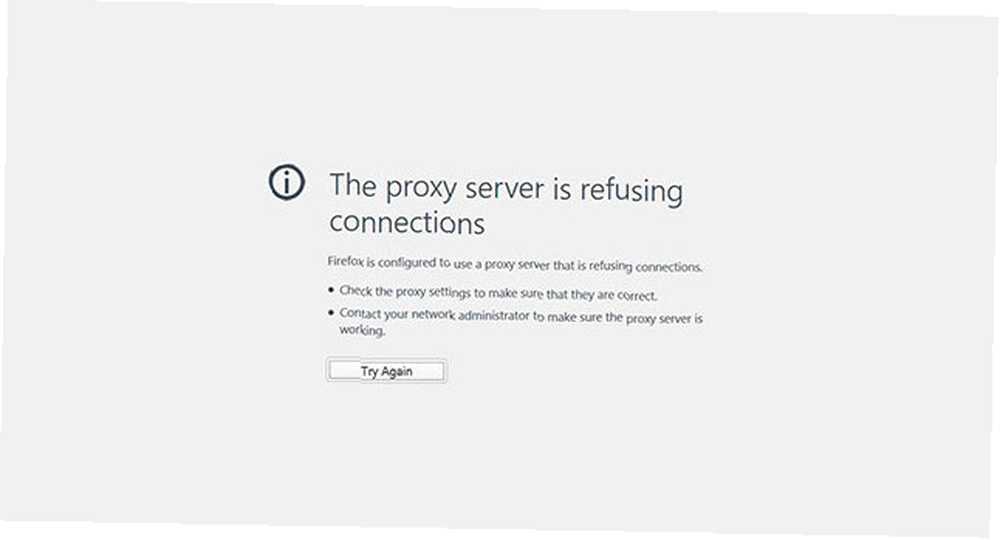
Genellikle, bu olmayacak, ama testlerimde oldu ve tüm hizmetler için sıkça sorulan bir soru. Uygulamayı kullandıktan sonra İnternet'e erişemiyorsanız, oradaki herhangi bir proxy'yi devre dışı bırakmak için ağ bağlantılarınıza ve LAN proxy ayarlarına gidin..
Apple Music'e Geçtin mi?
Henüz Apple Music'e abone oldunuz mu veya hala Spotify veya Tidal kullanıyor musunuz? ABD’li olmayan bir abone iseniz, düşüncelerinizi de bilmek isteriz. Mesela, Hindistan'da, Apple Music oldukça ucuz ve ayda sadece 2 dolara mal oluyor, bu da diğer rakip servislerden daha iyi bir satın alım yapıyor.
Piyasaya sürüldükten bir yıl sonra, Apple Music'te nerede duruyorsunuz??











